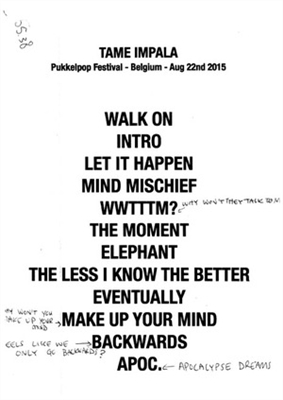Vandaag gaan we een interessant en handig apparaat installeren en configureren, een repeater genaamd. Het wordt ook een repeater of een wifi-netwerkrepeater genoemd, dit alles is een apparaat waarvan het de taak is om het bereik van een bestaand wifi-netwerk uit te breiden. We zullen het installatieproces bekijken aan de hand van het voorbeeld van een uitstekend TP-LINK TL-WA850RE-repeatermodel.

Meer over repeaters lees je in het artikel: Wat is een wifi-repeater (repeater), hoe werkt het. Als je een router hebt geïnstalleerd en het Wi-Fi-signaal "bereikt" sommige verre kamers niet, of bijvoorbeeld naar de tweede verdieping, dan kan een apparaat als TP-LINK TL-WA850RE dit probleem zonder problemen oplossen. Je kunt natuurlijk proberen het wifi-signaal te versterken door de router correct in te stellen, en op andere manieren, waarover ik schreef in het artikel Hoe het wifi-netwerksignaal te versterken? We vergroten het bereik van wifi. Of vervang de antennes op de Wi-Fi-router door krachtigere. Maar je krijgt niet zo'n effect van het uitbreiden van een wifi-netwerk als van het installeren van een repeater. Dit is de beste manier om uw draadloze dekking te vergroten. De repeater is niet erg duur, maar het effect is goed.
Een paar woorden over hoe het allemaal werkt. We hebben een router geïnstalleerd die internet via Wi-Fi distribueert. Maar in sommige kamers wordt wifi niet opgevangen of een heel slecht signaal. We nemen een repeater, in ons geval TP-LINK TL-WA850RE, en zetten deze aan op de plaats waar het signaal van de router nog stabiel is (bij voorkeur 50-60%). We hebben de verbinding opgezet en er komt één wifi-netwerk (met dezelfde naam en wachtwoord als op de hoofdrouter), maar versterkt met een repeater. Alle apparaten schakelen automatisch van de router naar de repeater en vice versa. Afhankelijk van het signaalniveau. U kunt het zo configureren dat de repeater een ander netwerk uitzendt, met een andere naam en wachtwoord.
TP-LINK TL-WA850RE Repeater configureren
Het belangrijkste is om de juiste plaats te kiezen voor de locatie van onze repeater. U moet proberen het apparaat te installeren op een plaats waar er een maximaal signaal van de router komt (voor een minimaal snelheidsverlies) en waar de repeater de kamers die we nodig hebben met een wifi-signaal bedekt.
De TL-WA850RE kan in één minuut worden geïnstalleerd. We pluggen het in. Zoek op de router naar en druk op de WPS-knop. Het ziet er ongeveer zo uit:

Klik verder op de repeater op de grote knop met de afbeelding van het slot. De "RE" -indicator gaat branden, de repeater maakt verbinding met de router en versterkt de wifi.

De indicatoren die aan de rechterkant verschijnen, geven de signaalsterkte van de router weer. Op mijn foto hierboven zie je drie divisies. Dit is een goed signaal. Voor een stabiele werking en een minimaal snelheidsverlies heeft u minimaal twee divisies nodig. Beter drie.
Dat is alles, de repeater versterkt het wifi-signaal. U zult zelfs geen veranderingen opmerken, behalve een sterker Wi-Fi-signaal, dat verschijnt op plaatsen waar u het helemaal niet eerder zag.
U kunt de TP-LINK TL-WA850RE uitschakelen en op een stopcontact in een andere kamer aansluiten. Het zal onmiddellijk verbinding maken met het draadloze netwerk, het is niet nodig om het opnieuw te configureren. Bovendien onthoudt het de netwerken waarmee u een verbinding tot stand heeft gebracht.
Aan de onderkant van deze repeater bevindt zich één LAN-poort om apparaten via een netwerkkabel met internet te verbinden. Het kan worden gebruikt om desktops, tv's en andere apparaten aan te sluiten die geen verbinding kunnen maken via wifi of die een stabiele verbinding nodig hebben.

Zoals u kunt zien, is alles heel eenvoudig en duidelijk. We hebben hem aangezet, op de knop gedrukt en alles werkt.
TP-LINK TL-WA850RE bedieningspaneel. Een repeater configureren zonder een WPS-knop
Dit kleine apparaat heeft een eigen bedieningspaneel. Daar kunt u verbinding maken met een Wi-Fi-netwerk als uw router geen WPS-knop heeft. Nu zullen we kijken hoe we de instellingen van de TP-LINK TL-WA850RE repeater kunnen invoeren.
Om toegang te krijgen tot het TL-WA850RE-bedieningspaneel, moet u er eerst verbinding mee maken. U kunt een netwerkkabel of Wi-Fi gebruiken. Meteen na het inschakelen van de repeater, zendt deze een Wi-Fi-netwerk uit zonder wachtwoord, met een fabrieksnaam. Als uw repeater al is geconfigureerd, kunt u ook naar de instellingen gaan wanneer u via wifi bent verbonden.
Het is voldoende om naar het adres in de browser te gaantplinkrepeater.net... Het adres voor het invoeren van de instellingen, de fabrieksgebruikersnaam en het wachtwoord staan op het apparaat zelf:

Geef op de autorisatiepagina de gebruikersnaam en het wachtwoord op. Dit zijn standaard: admin en admin.

Ik schreef hier meer over in het artikel: tplinkrepeater.net en tplinkextender.net - admin wachtwoord, voer de repeater-instellingen in.
De hoofdpagina geeft de huidige status van de repeater weer. Als de verbinding al is geconfigureerd, ziet u deze informatie.
Een TP-LINK Wi-Fi-netwerkrepeater configureren via het bedieningspaneel (zonder WPS-knop)
Er zijn enkele routers waarop geen WPS-knop... In dergelijke gevallen kan de repeater handmatig worden geconfigureerd, idealiter via de Quick Setup Wizard. Ga in het configuratiescherm naar het tabblad "Snelle installatie" en klik op de knop "Volgende".
Selecteer uw regio in het volgende venster en klik op "Volgende".

De repeater zoekt naar draadloze netwerken om verbinding mee te maken. Markeer uw netwerk en klik op de knop "Volgende".

Voer het wachtwoord in voor het Wi-Fi-netwerk waarmee u verbinding wilt maken. U kunt ook de naam van het Wi-Fi-netwerk kiezen. U kunt het vanaf uw router klonen of uw naam invoeren. Klik op de knop "Volgende".

We kijken naar de opgegeven instellingen en klikken op de knop "Voltooien". De repeater wordt opnieuw opgestart. Vervolgens moet het verbinding maken met het netwerk dat we hebben geconfigureerd.
De TP-LINK TL-WA850RE repeater resetten
Als u de instellingen van de repeater wilt resetten naar de fabrieksinstellingen, zijn er twee manieren om dit te doen. Via het bedieningspaneel, of via een knop op het apparaat zelf. Schakel de repeater in, neem iets scherps en houd de RESET-knop (onderaan) een paar seconden ingedrukt. Alle leds gaan branden, de repeater start opnieuw op en de instellingen worden gereset naar de fabrieksinstellingen.
Of ga naar de webinterface, ga naar het tabblad "Systeemwerkset" - "Fabrieksinstellingen" en klik op de knop "Herstellen".

Na een herstart worden de instellingen gereset.
Als het internet niet werkt na het instellen van de TP-LINK-repeater
Volgens de beoordelingen doen zich soms problemen voor tijdens het installatieproces. De repeater kan geen verbinding maken met het Wi-Fi-netwerk van de router, of er is een verbinding, maar het internet werkt niet. Enkele tips om problemen op te lossen:
- Installeer de repeater dichter bij de router. Meestal verschijnen problemen bij de werking van de Wi-Fi-netwerkversterker als gevolg van een zwak signaal of interferentie.
- Als de repeater geen verbinding kan maken met de router, of het internet werkt niet, herstel dan de fabrieksinstellingen op de TL-WA850RE (hoe je het moet doen, hierboven beschreven), start de router opnieuw op en probeer ze opnieuw te verbinden.
- Mocht je problemen hebben met de configuratie via de WPS-knop, dan kun je proberen om via het controlepaneel verbinding te maken met het gewenste wifi-netwerk. Ik schreef hierboven hoe je het moet doen.
- U kunt ook proberen de firmware van uw repeater bij te werken.
- En toch kunt u in de routerinstellingen het Wi-Fi-netwerkkanaal wijzigen. Hoe dit te doen, schreef ik in het artikel: hoe vind je een gratis wifi-kanaal en verander je het kanaal op de router.
Dit zijn de tips. Als je TP-LINK TL-WA850RE niet kunt configureren en je hebt alles al geprobeerd, stel dan een vraag in de comments. Ik probeer te helpen. Succes!